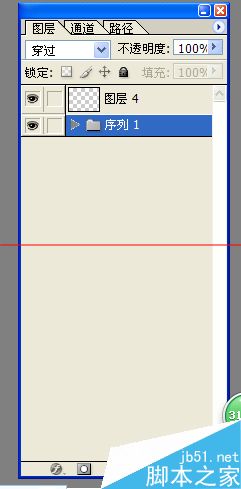萬盛學電腦網 >> 圖文處理 >> Photoshop教程 >> ps入門教程 >> Photoshop cs8怎麼刪除圖層組?
Photoshop cs8怎麼刪除圖層組?
這陣子一直在學習PS,但因為我用的是PS8,跟學習的版本不一樣,操作起來的時候,還是感覺有些不是那麼回事。剛才學習圖層組,發現人家可以刪除圖層組,我卻不能用同樣的方式來刪除。摸索了一下下,發現還是可以刪除的,一起來看看吧。4種方法哦。
1、打開PS軟件,我們新建一個透明圖層,這時候的圖層叫“圖層1”,然後我們畫一個圓(當然可以畫別的,為了等會區分去層),填充為黃色。
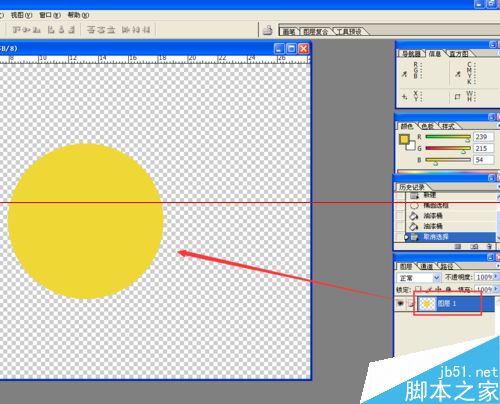
2、接下來我們再建一個透明圖層,再畫一個矩形,填充顏色為綠色,這時候多了一個圖層2。
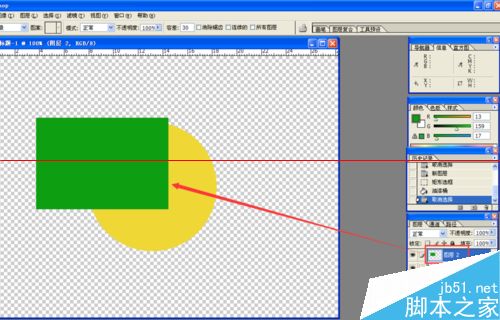
3、然後我們再新建第三個透明圖層,畫一個橢圓形,填充顏色為藍色。
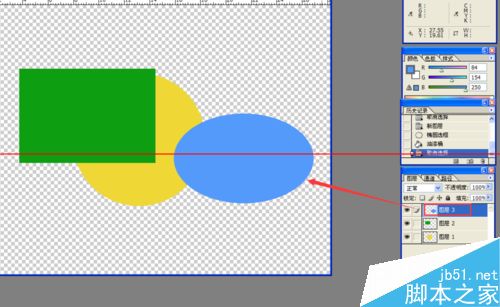
4、接著我們點擊圖層面板下面的“創建新組”,添加一個組,這時候這個組默認名字為“序列1”。然後我們用鼠標把這些圖層拖進去。這時候這些圖層就進到這個組裡面了,我們可以看到,這些圖層前面都空了一格。到這裡為止,我們就給這些圖層建立了組。
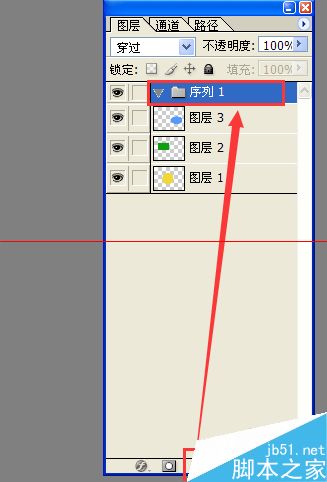
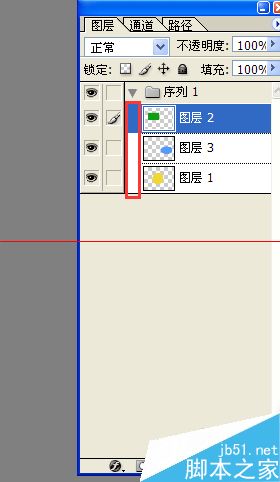
5、但是呢,我們要講的是刪除組對不對,怎麼刪除呢?1、我們像刪除圖層一樣,把這個組拖到垃圾桶,發現拖不進去哦,刪不掉。2、我們再選擇圖層組,右擊圖層組,發現裡面那個“刪除圖層組”是灰色的,用不了。怎麼辦呢,我就是要刪除這個圖層組。3、我們再找找看,點擊圖層面板那個小三角形,發現也有個“刪除圖層組”,但是它也是灰色的,也用不了。4、我們點擊菜單【圖層---刪除】,也用不了。
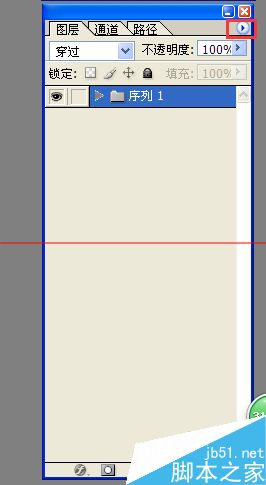
6、這可怎麼辦呢?當然是有辦法的啦。我們再新建一個圖層或者一個圖層組怎麼樣呢?好,我們就新建一個圖層,當然啦,這個圖層不能建在現在這個圖層組裡面。

7、這時候我們再來繼續第5個步驟的三種方法,是不是發現裡面的“刪除圖層組”都變成黑色了呢,這時候就可以用啦。我們選擇圖層組,然後用第5個步驟的任何一種方法,會彈出一個對話框。然後我們想怎麼刪除就怎麼刪除啦。
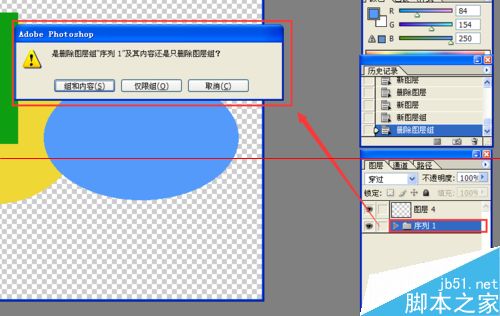
8、如果我們選擇“組和內容”,那麼就是將這個組及它裡面的圖層都刪掉了。看,是不是那個組和剛才我們建立的那幾個填充了顏色的圖層都沒有了?
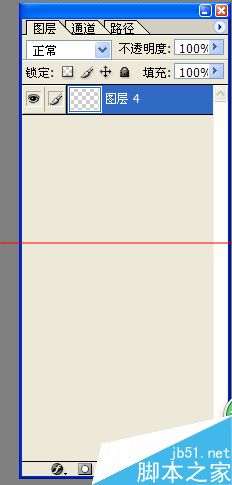
9、如果我們選擇“僅限組”,那麼,那個組就被刪掉了,裡面的圖層還在。
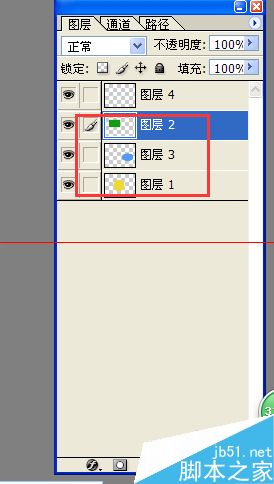
10、如果選擇“取消”,那就是什麼也不刪除咯。